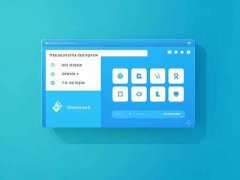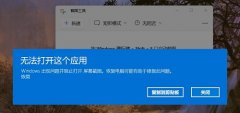打印机在日常办公和家庭使用中至关重要,但遇到无法打印的情况时,常常令人头疼。解析常见问题和解决方式,不仅能帮助用户迅速恢复打印功能,还能提升他们对打印机的理解和维护能力。

问题解决的第一步是识别打印机不工作可能的原因。打印机未能打印的常见原因包括连接问题、驱动程序故障、耗材不足或损坏、以及打印队列堵塞等。确认这些问题,才能有效解决。
连接问题是打印机不工作的首要原因之一。确保打印机与电脑或网络的连接是首要步骤。如果是USB连接,检查线缆是否完好,接口是否插紧;如果是网络打印机,确保设备与网络正常连接,可以尝试重新启动路由器和打印机。很多情况下,简单的重启就能解决问题。
接下来是驱动程序的问题。打印机驱动程序是使电脑与打印机交互的关键软件,若驱动程序过时或损坏,会直接影响打印工作。访问打印机厂商的官方网站,下载并安装最新的驱动程序,通常能够解决此类问题。在更新驱动程序后,重新启动电脑,以确保更改生效。
耗材的情况同样重要。打印机的墨盒或纸张不足,会导致打印任务无法完成。检查墨盒是否需要替换,同时还需确保纸张放置得当,纸张类型与打印机设置相匹配。有时,使用不兼容的纸张也会导致打印失败。
打印队列的管理则是用户容易忽视的一个环节。检查打印队列,确保没有卡住的任务。可以通过控制面板或设置中的打印机选项查看当前的打印任务。必要时,可以取消所有任务,尝试重新发送打印命令。
如果以上问题都不是原因,建议进行更深入的排查。打印机自检是一种有效的方法,大多数现代打印机都有自检功能,如能成功完成自检,说明硬件没有问题。如果自检失败,可能需要联系专业技术支持,进行更进一步的维修。
了解这些常见原因和解决方法,不仅能协助用户快速排查故障,还能让他们在日常使用中更容易进行维护和优化。为了解决用户在使用打印机过程中常见的疑问,以下是一些常见问题解答:
1. 打印机无法连接到网络,该如何处理?
- 检查打印机和网络的连接状态,确保输入了正确的Wi-Fi密码,必要时重置打印机的网络设置。
2. 打印机显示缺纸但实际有纸张,怎么办?
- 仔细检查纸张是否正确放置,查看传感器是否被纸屑或杂物堵塞。
3. 打印出来的文件颜色不正常,如何修复?
- 检查墨盒是否需要更换,运行打印机的清洁程序,确保喷头未堵塞。
4. 如何处理打印机的脱机状态?
- 在电脑的控制面板中,找到打印机设置,确保选中使用打印机在线选项。
5. 为什么打印机经常出现卡纸现象?
- 检查纸张的质量和类型,确保使用推荐的打印纸,并定期清洁打印机内部。
通过以上方法和常见问题解答,不同的打印机使用者可以更有信心地解决打印问题,确保其设备顺利运行。